Índice da página
Sobre o autor
Tópicos quentes
Atualizado em 26/08/2025
Por que precisamos juntar as partições do Windows 7?
Se você tiver um disco rígido particionado e unidade C está ficando sem espaço, você pode optar por juntar C com D para uma partição de sistema maior. E você também pode optar por unir partições para obter mais espaço livre em disco. Nesta página, gostaríamos de introduzir-lhe duas maneiras de unir partições no Windows 7: unir partições com a Ferramenta de Gerenciamento de Disco e unir partições com EaseUS Partition Master.
EaseUS Partition Master VS Gerenciamento de Disco embutido no Windows 7
Aqui está uma tabela de comparação que informa as principais características da Ferramenta de Gerenciamento de Disco do Windows 7 e EaseUS Partition Master. Você pode ler e decidir qual ferramenta é a sua melhor escolha.
| Características | EaseUS Partition Master | Windows 7 Disk Management |
| Unir partição | | |
| Mover partição | | |
| Redimensionar volume dinâmico | | |
| Copiar volume dinâmico, copiar disco/partição | | |
| Estender partição de sistema NTFS sem reiniciar | | |
| Criar, apagar, formatar, alterar letra de unidade, definir activo | | |
| Estender/diminuir FAT | | |
| Estender/diminuir NTFS | | |
| Recuperação de partição | | |
| Esconder, rotular, verificar partições | | |
| Excluir todas as partições | | |
| Esquema de partição | | |
| Criar disco de inicialização WinPE | | |
| Suportar disco GPT | | |
Passos de juntar partições no Windows 7 com Ferramenta de Gerenciamento de Disco
1. Clique direito no ícone "Computador" no desktop, escolha "Gerenciar" e clique em "Gerenciamento de Disco" para obter a sua interface principal.
2. Clique direito na partição D e, em seguida, escolha a opção "Excluir Volume" para liberar espaço não alocado.
3. Clique direito na partição C e, em seguida, escolha a opção "Estender Volume". Em seguida, estenda volume C por seguir Extend Volume Wizard.
Passos de juntar partições do Windows 7 com EaseUS Partition Master
A Ferramenta de Gerenciamento de Disco embutida no Windows 7 exige que você exclua a partição quando você juntar partições com ele. Assim, este método não é recomendado porque ele vai levar ao desastre de perda de dados. Mas há alguma outra solução que lhe permite juntar partições no Windows 7 sem perda de dados? Claro que sim. Software de gerenciamento de partição de EaseUS pode ajudar a juntar partições de disco sem qualquer dano aos dados originais. Ele fornece assistente de cópia para fazer backup das partições que deseja juntar num lugar seguro para evitar qualquer perda inesperada de dados.
Passo 1. Instale e inicie o EaseUS Partition Master no seu PC
Na seção Gerenciador de Partição, clique com o botão direito do mouse na partição na qual você deseja adicionar espaço e manter no disco rígido e selecione "Mesclar".
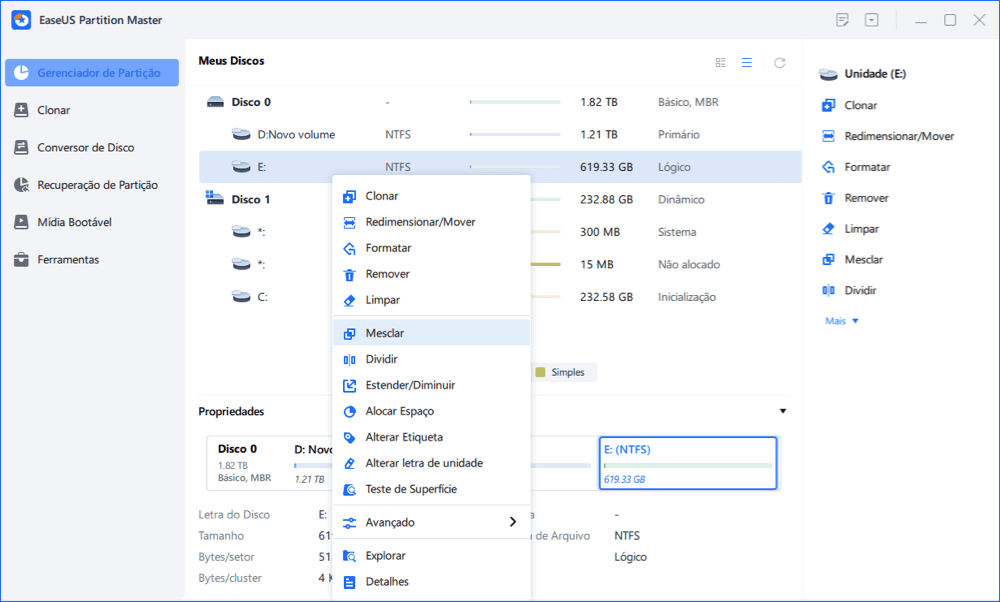
Passo 2. Selecione as partições para mesclar
1. Selecione uma outra partição.
2. E clique em "OK" para continuar.
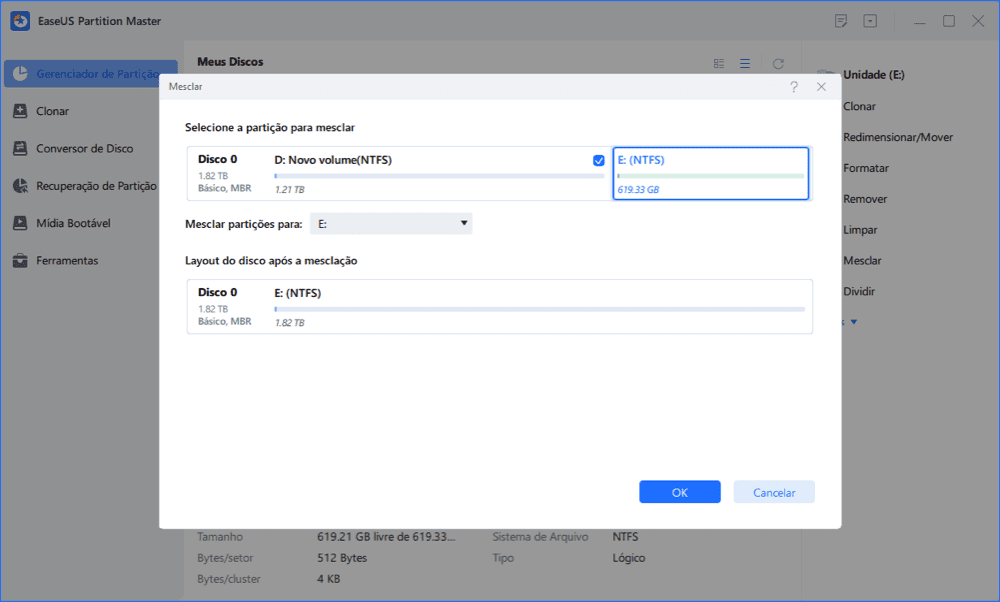
Passo 3. Mescle as partições
1. Clique no botão "Executar Tarefa" no canto inferior direito e clique em "Aplicar".
2. O programa mesclará espaço e adicionará arquivos da segunda partição para a primeira.
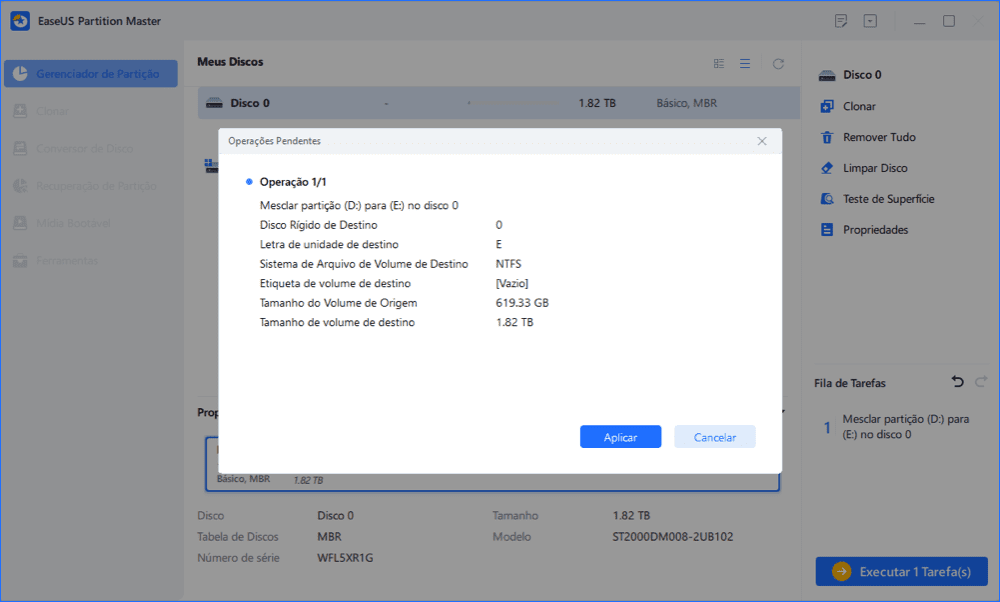
Como podemos te ajudar
Sobre o autor
Atualizado por Jacinta
"Obrigada por ler meus artigos. Espero que meus artigos possam ajudá-lo a resolver seus problemas de forma fácil e eficaz."
Revisão de produto
-
I love that the changes you make with EaseUS Partition Master Free aren't immediately applied to the disks. It makes it way easier to play out what will happen after you've made all the changes. I also think the overall look and feel of EaseUS Partition Master Free makes whatever you're doing with your computer's partitions easy.
Leia mais -
Partition Master Free can Resize, Move, Merge, Migrate, and Copy disks or partitions; convert to local, change label, defragment, check and explore partition; and much more. A premium upgrade adds free tech support and the ability to resize dynamic volumes.
Leia mais -
It won't hot image your drives or align them, but since it's coupled with a partition manager, it allows you do perform many tasks at once, instead of just cloning drives. You can move partitions around, resize them, defragment, and more, along with the other tools you'd expect from a cloning tool.
Leia mais
Artigos relacionados
-
Clonar HD Maior para SSD Menor (Suporte para Windows 11)
![author icon]() Jacinta 2025/08/26
Jacinta 2025/08/26 -
Resolvido: Aguarde enquanto instalamos uma atualização do sistema
![author icon]() Leonardo 2025/08/26
Leonardo 2025/08/26 -
Guia completo sobre benchmark de HD no Windows [mais recente de 2025]
![author icon]() Leonardo 2025/08/26
Leonardo 2025/08/26 -
Como criar partição de espaço não alocado no Windows 10
![author icon]() Leonardo 2025/08/26
Leonardo 2025/08/26
Temas quentes em 2025
EaseUS Partition Master

Gerencie partições e otimize discos com eficiência








